很多网友都爱好通过路由器来设置上网,并共享网络让手机也可以上网,但是很多windows10系统网友还不熟悉要如何安装路由器,其实办法很简单,现在给我们讲解一下windows10系统安装路由器的办法吧。
1、打开‘’开始-控制面板-网络和Internet-网络和共享中心-更改适配置设置(管理网络连接)-本地连接‘’,右键单击‘’本地连接‘’,选中‘’属性‘’;
2、双击‘’Internet‘’协议版本4(TCP/IPV4);
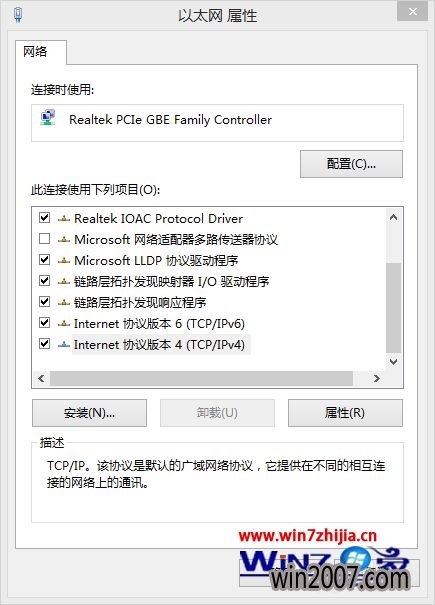
3、选中‘’自动获取IP地址‘’和‘’自动获取DNS服务器地址‘’。打开‘’确定‘’。返回上一个界面,打开‘’确定‘’;
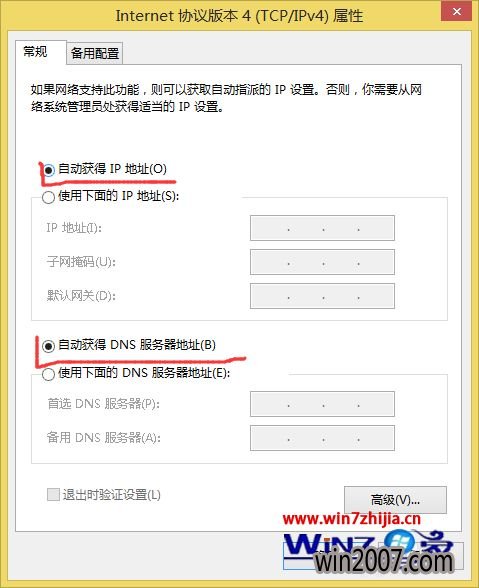
4、点击网页浏览器;
5、在浏览器的地址栏里写入tplogin.cn,然后按回车进入登录界面。在‘’设置密码‘’框中为您的设备设置登陆密码,在‘’确认密码‘’框中再次写入,打开‘’确认‘’,请记住并妥善保管密码。
6、进入路由器设置界面-设置导向,单机‘’下一步‘’;
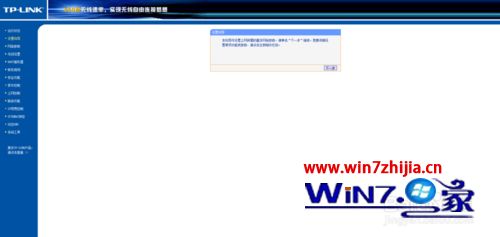
7、选中上网方式,单机‘’下一步‘’;
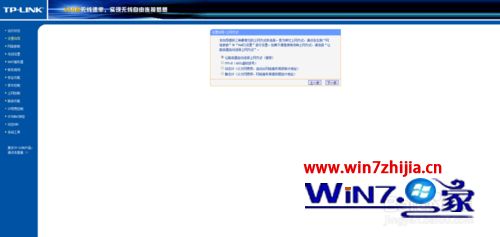
8、设置上网参数,单机‘’下一步‘’;
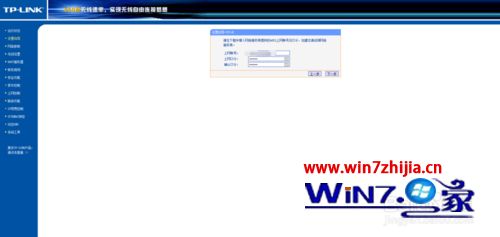
9、设置没有线参数,单机‘’下一步‘’(这个密码就是你没有线上网密码,SSID也可以保持默认,不过为了方便识别建议修改);
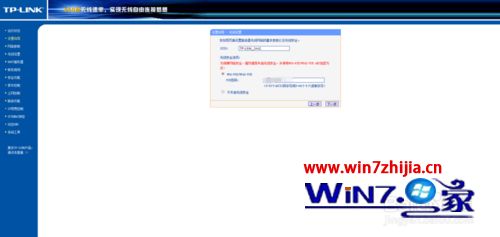
10、打开‘’完成‘’完成设置;
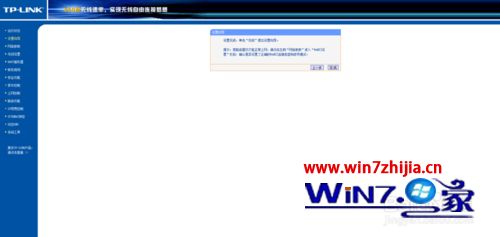
11、关掉配置的网页窗口,重启电脑和路由器一次,接上其他的电脑就可以上网了。
关于windows10系统安装路由器的办法就给我们详解到这边了,有需要的网友们可以按照上面的办法步骤来进行操作吧,希望可以借助到我们。